Page 1
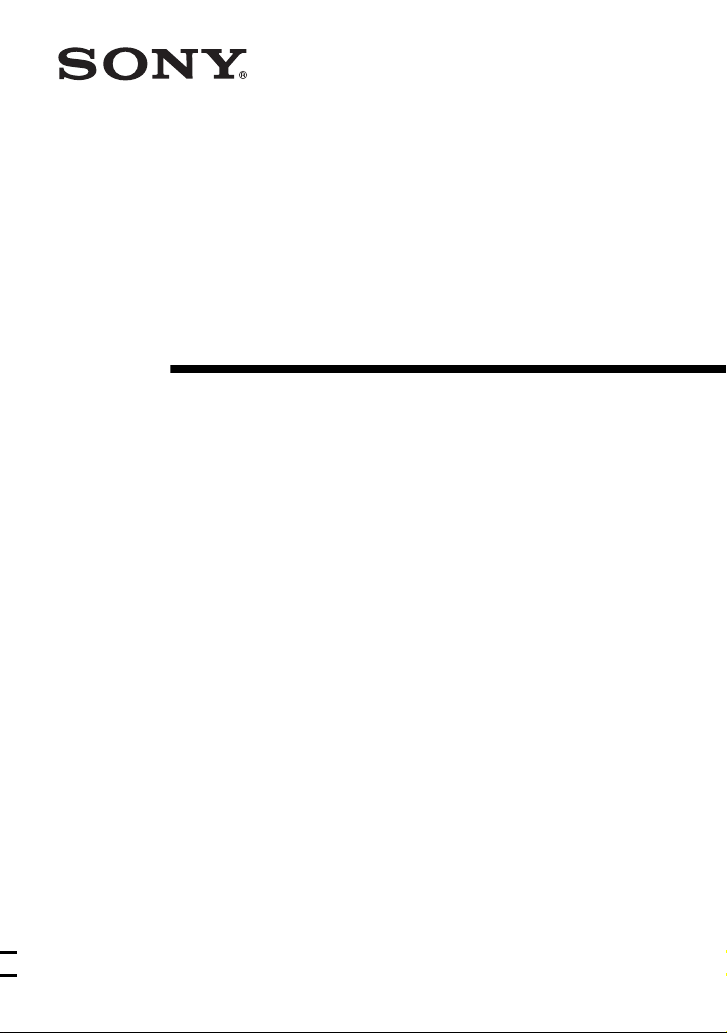
2-595-913-21(1)
SonicStage
Ver. 3.0
pour le Sony Network Walkman
Mode d'emploi
© 2005 Sony Corporation
Page 2
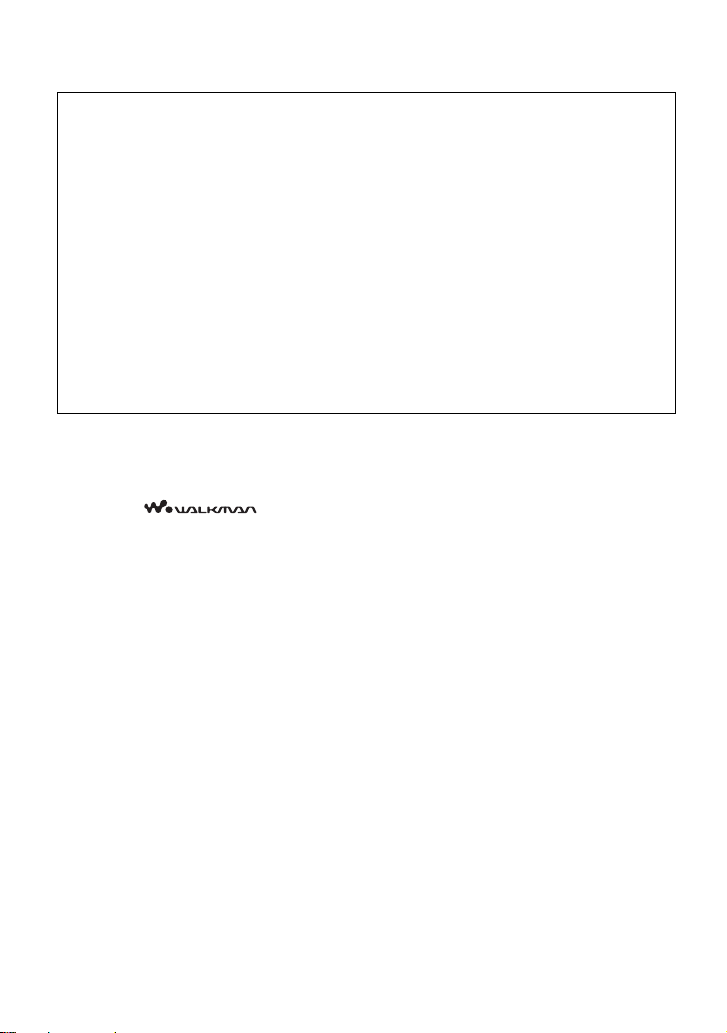
• La législation sur les droits d’auteur interdit la reproduction complète ou partielle du logiciel ou du
manuel qui l’accompagne, de même que le prêt du logiciel, sans l’autorisation du détenteur du
copyright.
• En aucun cas, SONY ne pourra être tenu responsable de dommages financiers ou de pertes de
bénéfices, y compris les réclamations de tiers, résultant de l’utilisation du logiciel fourni avec ce
lecteur.
• En cas de problème avec ce logiciel résultant d’une fabrication défectueuse, SONY le remplacera.
SONY n’assume toutefois aucune autre responsabilité.
• Le logiciel fourni avec ce lecteur ne peut être utilisé avec un autre équipement que celui prévu à cet
effet.
• Notez que, en raison d’efforts permanents visant à améliorer la qualité, les spécifications du logiciel
peuvent être modifiées sans préavis.
• La capacité d'affichage des langues dans le logiciel SonicStage dépend du système d'exploitation
installé sur votre PC Pour obtenir un résultat optimal, vérifiez que le système d'exploitation installé
est compatible avec la langue d'affichage souhaitée.
—Nous ne garantissons pas l'affichage correct de toutes les langues sur SonicStage.
—Il est possible que les caractères créés par l'utilisateur et certains caractères spéciaux ne
s'affichent pas.
• SonicStage, OpenMG, « Magic Gate », « MagicGate Memory Stick », « Memory Stick », « Memory
Stick Duo », ATRAC, ATRAC3, ATRAC3plus et leurs logos sont des marques déposées de Sony
Corporation.
• « Walkman » est une marque déposée par Sony Corporation pour représenter les produits stéréo dotés
d’écouteurs. est une marque de Sony Corporation.
• Microsoft, Windows, Windows NT et Windows Media sont des marques ou des marques déposées de
Microsoft Corporation aux Etats-Unis et/ou d’autres pays.
• IBM et PC/AT sont des marques déposées d’International Business Machines Corporation.
• Macintosh est une marque d’Apple Computer, Inc. aux Etats-Unis et/ou d’autres pays.
• Pentium est une marque ou une marque déposée d'Intel Corporation.
• Toutes les autres marques sont des marques de leurs détenteurs respectifs.
• Les marques ™ et ® n’apparaissent pas dans ce manuel.
• CD and music-related data from Gracenote, Inc., copyright © 2000-2004 Gracenote.
Gracenote CDDB
This product and service may practice one or more of the following U.S. Patents: #5,987,525;
#6,061,680; #6,154,773, #6,161,132, #6,230,192, #6,230,207, #6,240,459, #6,330,593, and other
patents issued or pending. Services supplied and/or device manufactured under license for following
Open Globe, Inc. Untied States Patent 6,304,523.
Gracenote is a registered trademarks of Gracenote. The Gracenote logo and logotype, and the
“Powered by Gracenote” logo are trademarks of Gracenote.
R
Client Software, copyright 2000-2004 Gracenote.
Programme © 2001, 2002, 2003, 2004, 2005 Sony Corporation
Documentation © 2005 Sony Corporation
2
Page 3
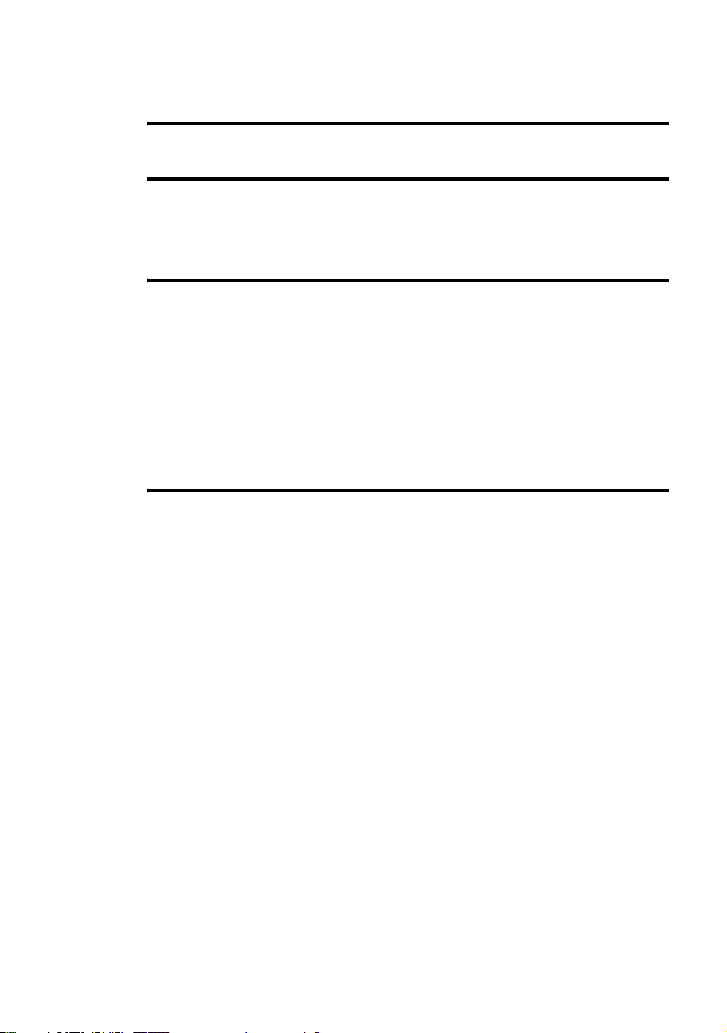
Table des matières
Fonctionnalités de SonicStage ........................ 4
Installation ........................................................ 6
Préparation de l’environnement système requis .................................... 6
Installation du logiciel sur votre ordinateur ........................................... 7
Utilisation de SonicStage ................................. 9
Importation de données audio ................................................................ 9
Transfert des données audio de votre ordinateur vers le Network
Walkman ......................................................................................... 11
Transfert des données audio du Network Walkman vers votre
ordinateur ........................................................................................ 13
Utilisation de l'Aide de SonicStage ...................................................... 16
Consultation de l'Aide de SonicStage .................................................. 18
Autres informations ........................................ 20
Désinstallation de SonicStage .............................................................. 20
Sur la protection du copyright .............................................................. 21
Dépannage ............................................................................................ 22
3
Page 4
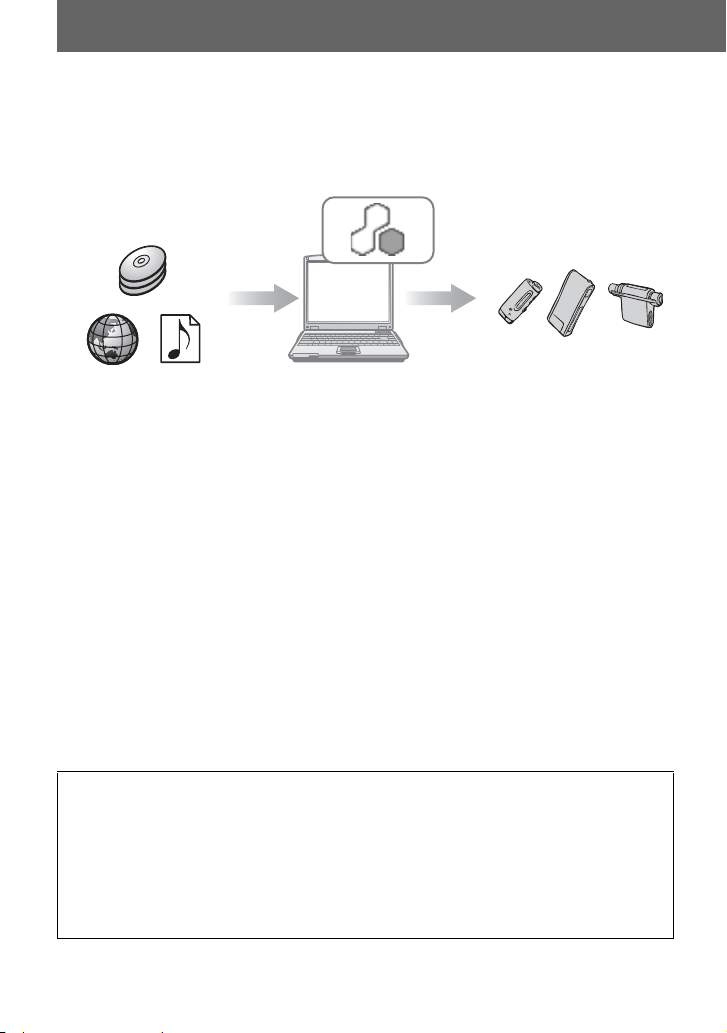
Fonctionnalités de SonicStage
SonicStage permet d'importer sur votre ordinateur des données audio en provenance de
différentes sources audio telles que CD audio et Internet, puis de les transférer vers le
Network Walkman.
CD audio
Importation
Internet
∗ Il est impossible de transférer des fichiers WMA protégés par un copyright.
• Ce manuel décrit comment installer le logiciel SonicStage et explique son fonctionnement avec le
Network Walkman.
Avant de commencer, consultez également le manuel accompagnant votre Network Walkman.
• Les captures d'écran qui apparaissent dans les illustrations de ce manuel peuvent différer des
affichages réels.
• Les explications de ce manuel présupposent la connaissance des fonctions de base de Windows.
Pour plus d’informations sur l’utilisation de votre ordinateur et du système d’exploitation,
consultez leurs manuels respectifs.
Fichiers musicaux
au format MP3,
WAV ou WMA*
Tra ns fer t
Network Walkman
4
Page 5
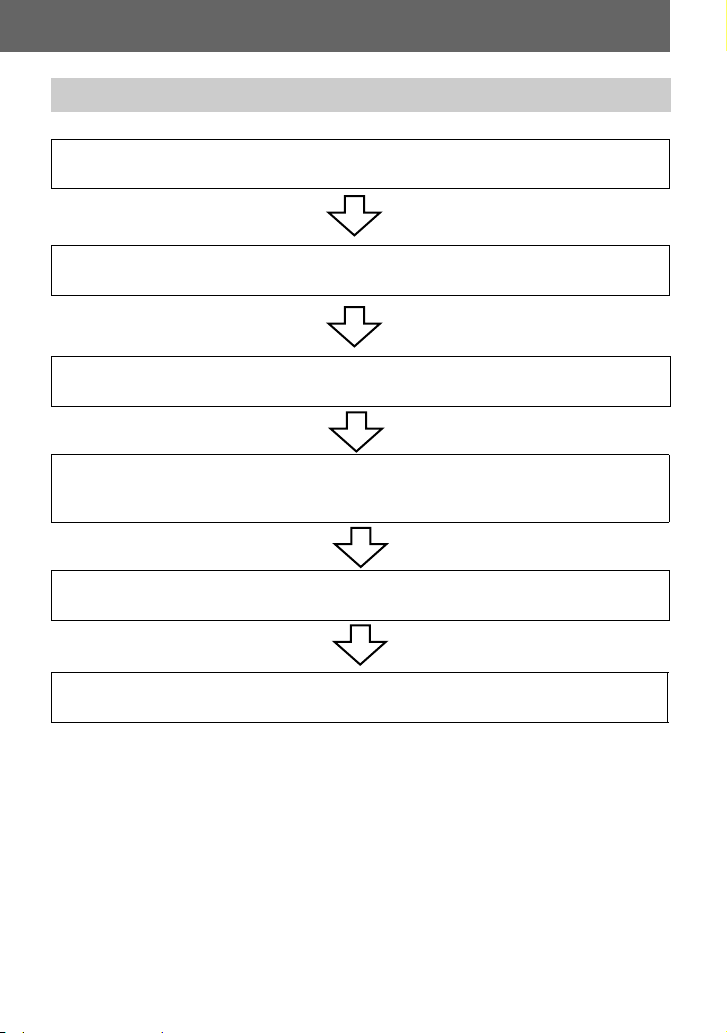
Procédure de base utilisant le Network Walkman
Préparation de l'environnement système requis (page 6)
Installation du logiciel sur votre ordinateur (page 7)
Importation de données audio sur votre ordinateur (page 9)
Connexion d'un Network Walkman à votre ordinateur
(reportez-vous au manuel de Network Walkman)
Transfert de données audio depuis votre ordinateur (page 11)
Ecoute des pistes sur le Network Walkman
5
Page 6
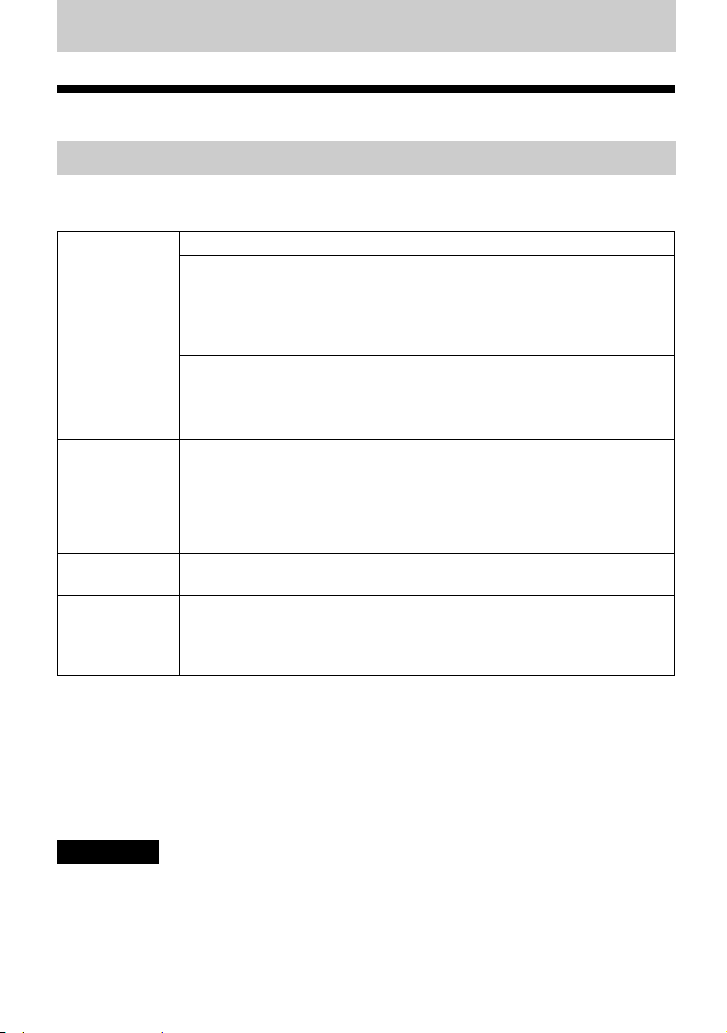
Installation
Préparation de l’environnement système requis
Configuration système requise
L'environnement d'exploitation suivant est nécessaire pour utiliser le logiciel SonicStage
Ver. 3.0 avec le Network Walkman.
Ordinateur IBM PC/AT ou compatible
• Processeur : Pentium III 450 MHz ou supérieur
• Espace sur le disque dur : 200 Mo ou plus (1,5 Go minimum
recommandé). La quantité d'espace varie en fonction de la version de
Windows et du nombre de fichiers musicaux stockés sur le disque dur.
• Mémoire RAM : 128 Mo ou plus
Divers
• Lecteur de CD (pouvant assurer la lecture numérique par WDM)
•Carte son
•PortUSB
Système
d’exploitation
Affichage High Color (16 bits) ou supérieur, 800 × 600 points minimum
Divers • Accès à Internet : pour l'enregistrement Web, les services EMD et
Ce logiciel n’est pas pris en charge par les environnements
suivants :
• Systèmes d'exploitation autres que ceux mentionnés ci-dessus
• Ordinateurs ou systèmes d’exploitation personnels
• Un environnement qui est une mise à jour du système d’exploitation original installé par le fabricant
• Environnement multiamorçage
• Environnement multimoniteur
• Macintosh
Installation standard :
Windows XP Media Center Edition 2005/Windows XP Media Center
Edition 2004/Windows XP Media Center Edition/Windows XP
Professionnel/Windows XP Edition Familiale/Windows 2000
Professionnel/Windows Millennium Edition/Windows 98 Deuxième
Edition
(1 024 × 768 points minimum recommandé)
CDDB
• Windows Media Player (version 7.0 ou supérieure) installé pour la
lecture de fichiers WMA
Remarques
• Nous ne garantissons pas un fonctionnement parfait sur tous les ordinateurs présentant la
configuration requise.
• Le format NTFS de Windows XP/Windows 2000 Professionnel ne peut être utilisé qu'avec les
paramètres par défaut (standard).
• Pour les utilisateurs de Windows 2000 Professionnel, installez le Service Pack 3 ou version ultérieure
avant d'utiliser le logiciel.
• Nous ne garantissons pas un fonctionnement parfait de la mise en veille du système sur tous les
ordinateurs.
6
Page 7
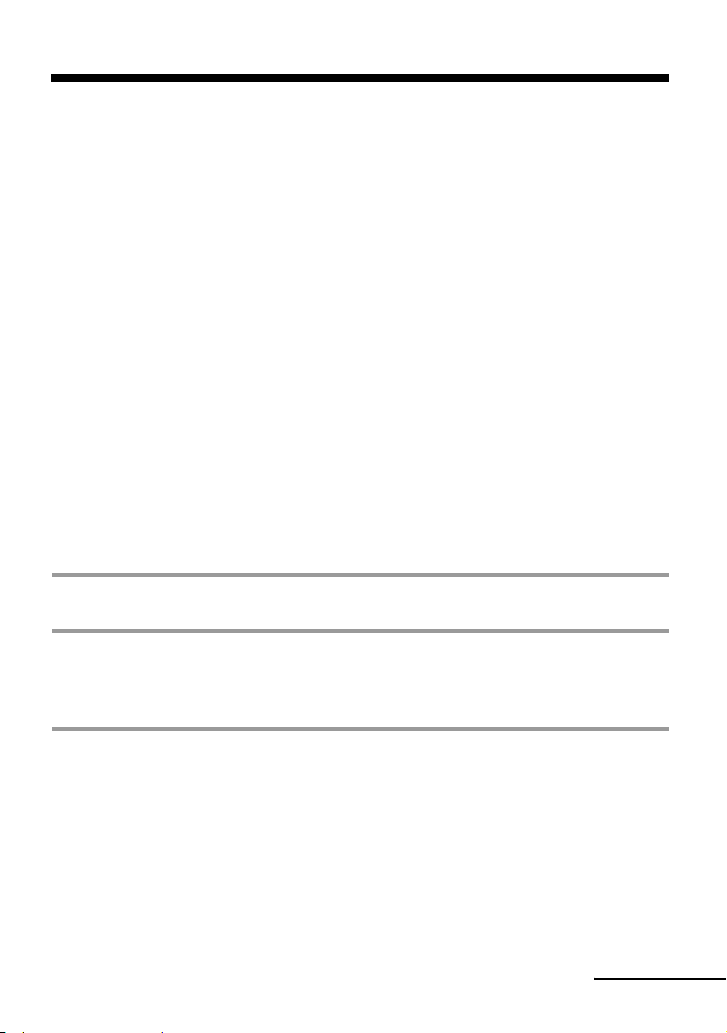
Installation du logiciel sur votre ordinateur
Avant d’installer le logiciel
• Fermez le logiciel antivirus, dans la mesure où ce type de logiciel occupe généralement
un volume important de ressources système.
• Si vous utilisez le Network Walkman, assurez-vous d'installer le logiciel avec le
CD-ROM fourni.
— Si OpenMG Jukebox ou SonicStage est déjà installé, le logiciel précédent est écrasé
par la nouvelle version. La nouvelle version conserve alors les fonctions de la version
précédente auxquelles s'ajoutent les nouvelles fonctions.
— Si SonicStage Premium, SonicStage Simple Burner, Net MD Simple Burner ou MD
Simple Burner est déjà installé, le logiciel précédent coexiste avec la nouvelle version.
— Vous serez toujours en mesure d'utiliser les données musicales enregistrées par une
version précédente du logiciel, même après l'installation de SonicStage. Par mesure
de précaution, nous vous conseillons tout de même de sauvegarder vos données
musicales. Pour sauvegarder les données, reportez-vous aux rubriques [Sauvegarde de
Ma bibliothèque] de l'Aide de SonicStage.
La méthode de gestion des données musicales n'est pas tout à fait similaire aux
méthodes conventionnelles. Pour plus de détails à ce sujet, reportez-vous à
[À l'attention des utilisateurs de versions antérieures de SonicStage] dans l'Aide de
SonicStage.
• Si le Network Walkman est connecté à l'ordinateur à l'aide du câble USB, assurez-vous de
déconnecter le câble USB avant d'installer le logiciel.
1 Mettez l’ordinateur sous tension et démarrez Windows.
2 Insérez le CD-ROM fourni dans le lecteur de votre ordinateur.
Le programme d’installation démarre automatiquement et la fenêtre d’installation
apparaît.
3 Dans l'écran [Sélection de région], sélectionnez la zone géographique depuis
laquelle le logiciel SonicStage sera utilisé, puis cliquez sur [Suivant].
suite
7
Page 8
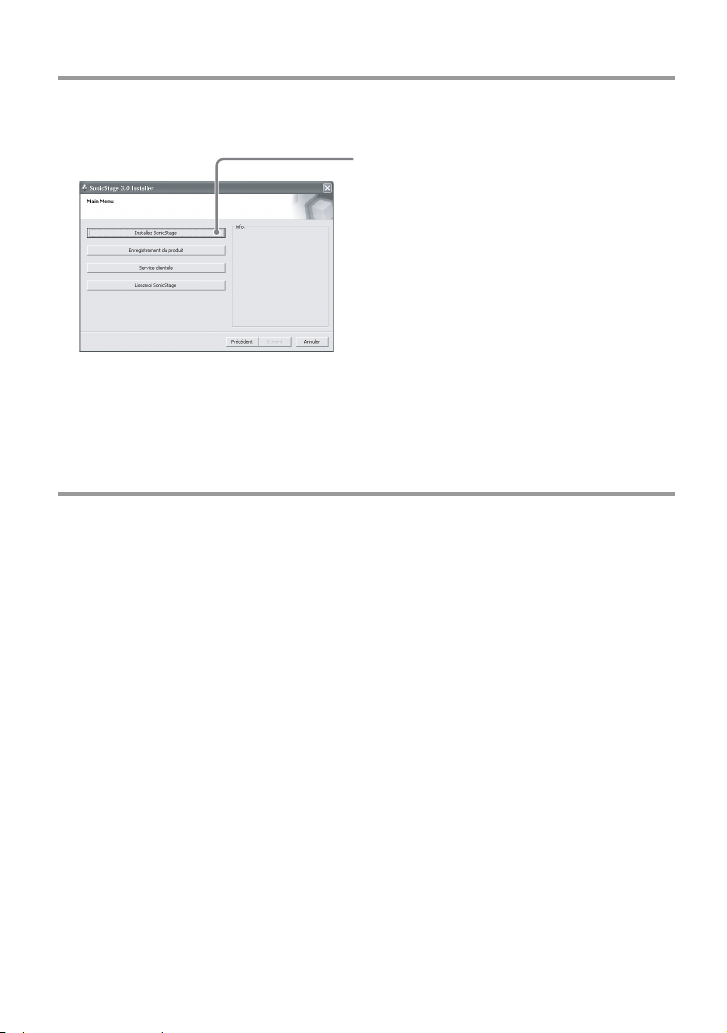
4 Cliquez sur [Installez SonicStage], puis suivez les instructions à l'écran.
Cliquez sur [Installez SonicStage]
Lisez attentivement ces instructions.
Selon la région où vous habitez, les boutons autres que [Installez SonicStage] peuvent
différer de ceux présentés dans l'illustration ci-dessus.
L’installation peut prendre de 20 à 30 minutes, selon votre environnement
d’exploitation.
Ne redémarrez l’ordinateur qu’une fois l’installation terminée.
L’installation a-t-elle réussi ?
En cas de problèmes pendant l’installation, reportez-vous à la section « Dépannage »
(page 22).
8
Page 9

Utilisation de SonicStage
Importation de données audio
Cette section explique comment enregistrer et stocker sur le disque dur de votre ordinateur
des données audio depuis Ma bibliothèque de SonicStage. Vous pouvez également associer
des illustrations de pochette avec les albums importés.
Vous pouvez également enregistrer ou importer de la musique d'autres sources : Internet et
le disque dur de votre ordinateur, par exemple. Pour plus de détails à ce sujet, consultez
l'Aide de SonicStage.
Remarques
• Seuls les CD portant la mention peuvent être utilisés avec SonicStage.
• Nous ne garantissons pas un fonctionnement normal en cas d'utilisation de CD protégés contre la
copie.
Zone de
contrôle
de lecture
Pochette
[Infos CD]
[ Source audio]
[Paramètres]
1 Démarrez SonicStage.
Sélectionnez [Démarrer]
∗[Programmes] sous Windows 2000 Professionnel/Windows Millennium Edition/Windows 98
Deuxième Edition
SonicStage démarre et la fenêtre principale apparaît.
z
Vous pouvez également démarrer SonicStage en double-cliquant sur (icône de [SonicStage])
à partir du Bureau.
– [Tous les programmes]*– [SonicStage] – [SonicStage].
2 Insérez le CD audio à enregistrer dans le lecteur de l’ordinateur.
suite
9
Page 10

3 Placez le curseur de la souris sur [ Source audio], en haut à gauche de
l'écran, puis cliquez sur [Importer un CD].
L'écran « Source audio » (Importation de CD) s'affiche avec la liste des pistes du CD
audio.
4 Si nécessaire, cliquez sur pour désélectionner les pistes que vous ne
souhaitez pas enregistrer.
Si vous désactivez une case à cocher par inadvertance, cliquez une nouvelle fois dessus
pour la réactiver.
Pour activer toutes les cases à cocher, cliquez sur
Pour désactiver toutes les cases à cocher, cliquez sur .
.
5 Si nécessaire, modifiez le format et le débit binaire à utiliser pour
l'enregistrement du CD audio.
Lorsque vous cliquez sur [Paramètres], dans la partie droite de l'écran, la boîte de
dialogue « Format d'importation de CD » apparaît. La boîte de dialogue permet de
sélectionner le format et le débit binaire à utiliser pour l'enregistrement d'un CD audio.
6 Cliquez sur .
L'enregistrement des pistes sélectionnées au cours de l'étape 4 commence.
Pour arrêter l'enregistrement
Cliquez sur .
Pour associer des pochettes aux albums importés
Recherchez le fichier image de votre choix (fichier jpg, gif ou bmp) à l'aide de
l'Explorateur Windows et faites-le glisser dans la zone d'affichage de pochette dans la
section de contrôle de lecture.
z
Si les informations du CD, telles que le titre de l'album, le nom de l'artiste et les titres des pistes ne
peuvent être obtenues automatiquement, cliquez sur [Infos CD], sur le côté droit de l'écran. Votre
ordinateur doit être connecté à Internet.
10
Page 11

Transfert des données audio de votre ordinateur
vers le Network Walkman
Les données audio stockées dans Ma bibliothèque de SonicStage peuvent être transférées
vers votre Network Walkman autant de fois que vous le souhaitez.
[Transfert ]
Liste Ma
bibliothèque
[Paramètres]
1 Connectez votre Network Walkman à l'ordinateur.
Utilisez le câble USB dédié du Network Walkman pour connecter le Network
Walkman à votre ordinateur.
Pour plus de détails sur les connexions, reportez-vous au manuel de votre Network
Wal km an.
En cas d'utilisation d'un périphérique prenant en charge « MG Memory Stick », insérez
le support « Memory Stick » compatible MagicGate dans le périphérique avant
d'établir la connexion avec l'ordinateur.
Ne débranchez pas le câble USB, la batterie ou le « Memory Stick » avant la fin du
transfert.
2 Placez le curseur de la souris sur [Transfert ] en haut à droite de l'écran,
puis cliquez sur la destination du transfert (par exemple [ATRAC Audio
Device]).
L'écran de transfert (par exemple [ATRAC Audio Device]) s'affiche.
3 Cliquez sur les pistes à transférer à partir de la liste Ma bibliothèque, située
dans la partie gauche de l'écran.
Pour transférer plusieurs pistes, maintenez la touche [Ctrl] enfoncée tout en
sélectionnant les pistes.
Pour transférer toutes les pistes de l'album, cliquez sur l'album.
suite
11
Page 12

4 Si nécessaire, changez de mode de transfert.
Par défaut, les pistes au format OpenMG (ATRAC3/ATRAC3plus/) et MP3 conservent
leur format et leur débit binaire (transfert normal).
Si le périphérique connecté au PC ne prend pas en charge le format de la piste, le
format et le débit binaire de celle-ci sont convertis selon les paramètres du
périphérique.* Ce processus peut prendre un certain temps.
Pour modifier le format et le débit binaire, cliquez sur [Paramètres] au milieu de l'écran
pour ouvrir la boîte de dialogue « Configuration du mode de transfert ».
∗ Si [ATRAC Audio Device] n'est pas indiqué comme la destination du transfert, alors les pistes
au format MP3 sont transférées après avoir été converties au format ATRAC3plus.
5 Cliquez sur .
Le transfert des pistes sélectionnées au cours de l'étape 3 commence.
Pour arrêter le transfert
Cliquez sur .
Remarques
• Un transfert échoue et un message d'erreur apparaît dans les cas suivants :
—Lorsqu'il n'y a pas assez d'espace libre sur les Supports/Péri. pour transférer des données.
—Lorsque la piste est diffusée avec des restrictions en matière de lecture.
• Au cours du transfert, la mise en veille du système ne fonctionne pas.
• Selon le type de texte et le nombre de caractères, le texte saisi par SonicStage risque de ne pas
s'afficher sur le Network Walkman connecté, en raison des limitations propres au lecteur connecté
Network Walkman.
12
Page 13

Transfert des données audio du Network Walkman
vers votre ordinateur
[Transfert ]
Liste Ma
bibliothèque
Liste des pistes
sur le Network
Walkman
Transfert du Network Walkman vers votre ordinateur
Les données audio transférées de votre ordinateur vers le Network Walkman peuvent être
retransférées vers votre ordinateur dans Ma bibliothèque de SonicStage.
1 Connectez votre Network Walkman à l'ordinateur.
Utilisez le câble USB dédié du Network Walkman pour connecter le Network
Walkman à votre ordinateur.
Pour plus de détails sur les connexions, reportez-vous au manuel de votre Network
Wal km an.
En cas d'utilisation d'un périphérique prenant en charge « MG Memory Stick », insérez
le support « Memory Stick » compatible MagicGate dans le périphérique avant
d'établir la connexion avec l'ordinateur.
Ne débranchez pas le câble USB, la batterie ou le « Memory Stick » avant la fin du
transfert.
2 Placez le curseur de la souris sur [Transfert ] en haut à droite de l'écran,
puis cliquez sur la source du transfert (par exemple [ATRAC Audio Device]).
L'écran de transfert (par exemple [ATRAC Audio Device]) s'affiche.
3 Dans la liste située à droite de l'écran (par exemple [ATRAC Audio Device]),
cliquez sur les pistes à transférer vers votre ordinateur.
suite
13
Page 14

4 Cliquez sur au milieu de l'écran.
Le transfert des pistes sélectionnées au cours de l'étape 3 commence.
Pour arrêter le transfert
Cliquez sur .
Remarque
Les pistes transférées vers le Network Walkman à partir d'un autre ordinateur ne peuvent pas être
retransférées vers Ma bibliothèque sur votre ordinateur.
Importation de pistes de votre Network Walkman vers votre
ordinateur
Il n'est possible d'importer qu'une seule fois des pistes enregistrées sur votre Network
Walkman* dans l'application SonicStage (dans Ma bibliothèque) sur votre PC.
∗ Pour le Network Walkman enregistrable seulement
1 Connectez le Network Walkman à votre ordinateur.
En cas d'utilisation d'un périphérique prenant en charge « MG Memory Stick », insérez
le support « Memory Stick » compatible MagicGate dans le périphérique avant
d'établir la connexion avec l'ordinateur.
2 Placez le curseur de la souris sur [Transfert ] en haut à droite de l'écran,
puis cliquez sur la source du transfert (par exemple [Network
Walkman(Internal)]).
L'écran de transfert (par exemple [Network Walkman(Internal)]) s'affiche.
3 Cliquez sur les pistes à transférer, dans la liste Network Walkman, située dans
la partie droite de l'écran.
Pour transférer plusieurs pistes, maintenez la touche [Ctrl] enfoncée tout en
sélectionnant les pistes.
Pour transférer toutes les pistes du groupe, cliquez sur le groupe.
14
Page 15

4 Cliquez sur au milieu de l'écran.
La boîte de dialogue « Importation » s'affiche.
5 Cliquez sur [Oui].
L'importation des pistes sélectionnées au cours de l'étape 3 commence.
Pour arrêter l'importation
Cliquez sur .
Remarque
15
Page 16

Utilisation de l'Aide de SonicStage
L'Aide de SonicStage fournit des informations détaillées sur l'utilisation de SonicStage.
L'Aide de SonicStage vous permet de rechercher aisément des informations. Vous pouvez
choisir une rubrique à partir d'une liste d'opérations telles que « Importation de pistes » ou
« Transfert de pistes », choisir un mot-clé dans la liste fournie ou saisir les mots qui vous
amèneront aux explications voulues.
Affichage de l'Aide de SonicStage
Cliquez sur [?]
z
Vous pouvez aussi afficher l'Aide de SonicStage en sélectionnant
[Démarrer] – [Tous les programmes]*– [SonicStage] – [Aide de SonicStage].
∗ [Programmes] sous Windows 2000 Professionnel/Windows Millennium Edition/Windows 98
Deuxième Edition
Remarques
• Dans l'Aide de SonicStage, « Support/périphérique » est le terme générique qui désigne le
périphérique externe comme le Network Walkman, le MD Walkman et le CD Walkman.
• Suivez les instructions de votre fournisseur d'accès Internet sur la configuration système
recommandée pour l’utilisation des services EMD.
- [Aide de SonicStage] pendant l'exécution de SonicStage.
[Aide de SonicStage]
16
Page 17

Fonctionnement de l'Aide de SonicStage
Fenêtre gauche
Fenêtre droite
1 Double-cliquez sur [Présentation] dans la fenêtre de gauche.
2 Cliquez sur [A propos de cette aide en ligne].
L’explication apparaît dans la fenêtre de droite.
3 Lisez le texte.
Faites éventuellement défiler l’affichage.
Cliquez sur les mots soulignés pour afficher leurs explications.
Recherche d'un mot dans une explication
[Rechercher]
Zone de texte « Entrez
le mot-clé à
rechercher »
[Liste des rubriques]
Liste des mots faisant
l'objet de la recherche
1 Cliquez sur [Rechercher] pour ouvrir la fenêtre « Recherche ».
2 Saisissez les termes recherchés.
3 Cliquez sur [Liste des rubriques].
Une liste des occurrences de ces termes s'affiche.
4 Cliquez sur l'élément qui vous intéresse pour le sélectionner.
5 Cliquez sur [Afficher].
L'explication correspondant à l'élément sélectionné s'affiche.
Explication de
la rubrique
sélectionnée
[Afficher]
17
Page 18

Consultation de l'Aide de SonicStage
Cliquez sur [Sommaire] dans la partie gauche de la fenêtre Aide pour afficher une liste de
rubriques pour chaque opération. Cliquez sur l'une des rubriques pour en afficher le
contenu détaillé.
Importation de données audio vers l'ordinateur
Pour Aide de SonicStage
Importer des données audio
depuis Internet
Importer des fichiers audio sur
l'ordinateur à l'aide de
SonicStage
Transfert depuis « Memory
Stick » vers votre ordinateur
Ecoute de données audio à partir de l'ordinateur
Pour Aide de SonicStage
Ecouter des données audio à
partir du lecteur de CD ou de
Ma bibliothèque
Ecouter des données audio sur
le Network Walkman connecté
à l'ordinateur
[Importation de pistes]
– [Achat de pistes sur un site
Web de téléchargement de musique]
[Importation de pistes]
[Transfert de pistes]
support/périphérique]
MG Memory Stick]
– [Importation de fichiers audio]
– [Transfert de pistes vers un
– [Transfert d'une piste vers un
– [Transfert d’un MG Memory
Stick vers Ma bibliothèque]
[Lecture audio]
– [Lecture d'un CD audio] ou
[Lecture d'une piste dans Ma bibliothèque]
[Lecture audio]
– [Lecture d'une piste sur un support/
périphérique]
Gestion et modification des pistes importées
Pour Aide de SonicStage
Modifier les informations
relatives au téléchargement des
[Changement des paramètres de SonicStage]
[Modification des paramètres du lecteur CD]
informations CD
Modifier un album
Supprimer les pistes
Modifier directement
l'emplacement de stockage des
pistes
[Gestion des pistes et des albums]
d'albums]
[Changement des paramètres de SonicStage]
[Modification de l'emplacement d'enregistrement des
fichiers importés]
18
–
– [Création/édition
–
Page 19

Sauvegarde de données audio
Nous vous recommandons de sauvegarder vos données musicales afin d'éviter tout
problème en cas de défaillance de votre disque dur ou de remplacement de votre ordinateur.
Pour Aide de SonicStage
Sauvegarder les données audio
dans Ma bibliothèque
En savoir davantage sur l'outil
de sauvegarde de SonicStage
[Sauvegarde de Ma bibliothèque]
données sur un disque]
[Sauvegarde de Ma bibliothèque]
sur l'outil de sauvegarde SonicStage]
– [Sauvegarde de
– [Questions-réponses
Dépannage
Pour Aide de SonicStage
Consulter des procédures de
dépannage
[Informations complémentaires]
problèmes]
– [Résolution des
Perfectionnement de vos connaissances
Pour Aide de SonicStage
Connaître la définition exacte
de mots inconnus
Identifier les types de données
audio que peut gérer
SonicStage
Connaître les différentes
fonctions que propose
SonicStage
Vérifier les modifications par
rapport à une version antérieure
[Informations complémentaires]
[Présentation]
[Présentation]
[À l'attention des utilisateurs de versions antérieures de
SonicStage]
antérieures]
– [Gestion de contenu dans SonicStage]
– [Fonctionnalités]
– [Différences par rapport aux versions
– [Glossaire]
19
Page 20

Autres informations
Désinstallation de SonicStage
Pour désinstaller SonicStage, suivez les procédures ci-dessous.
1 Cliquez sur [Démarrer]–[Panneau de configuration]*.
∗ [Paramètres]–[Panneau de configuration] sous Windows 2000 Professionnel/
Windows Millennium Edition/Windows 98 Deuxième Edition
2 Double-cliquez sur [Ajout/Suppression de programmes].
3 Cliquez sur [SonicStage 3.0] dans la liste « Programmes déjà installés », puis
*
cliquez sur [Modifier et supprimer]
Suivez les instructions qui s'affichent et redémarrez votre ordinateur. La désinstallation
se termine avec le redémarrage de l'ordinateur.
∗ [Modifier/Supprimer] sous Windows 2000 Professionnel, [Ajouter/Supprimer] sous
Windows Millennium Edition/Windows 98 Deuxième Edition
Remarque
Lorsque vous installez SonicStage Ver. 3.0, OpenMG Secure Module 4.1 s'installe en même temps. Ne
supprimez pas OpenMG Secure Module 4.1 dans la mesure où il peut être utilisé par d'autres logiciels.
.
20
Page 21

Sur la protection du copyright
La technologie OpenMG permet de bénéficier de données musicales numériques tout en
protégeant les droits d'auteur de ses détenteurs.
Restrictions relatives au contenu audio
Des fichiers audio numériques de haute qualité sont largement disponibles sur Internet
par le biais de services de diffusion musicale. Pour protéger les droits d’auteur de ses
détenteurs contre une diffusion non autorisée, certains contenus audio sont diffusés avec
certaines restrictions concernant l’enregistrement et la lecture. Par exemple, la période de
lecture ou le comptage pour les données peuvent être limités.
21
Page 22

Dépannage
Suivez les étapes ci-dessous en cas de problème lors de l'utilisation de SonicStage.
1 Consultez les problèmes référencés dans cette section « Dépannage ».
2 Consultez les problèmes référencés dans l'Aide de SonicStage en cas d'utilisation de
SonicStage.
3 Si vous ne pouvez pas résoudre le problème après avoir consulté les références
ci-dessus, consultez le tableau suivant et contactez votre revendeur Sony le plus
proche.
Ordinateur
• Fabricant :
•Modèle:
• Type : modèle d'ordinateur de bureau / de portable
Nom du système d’exploitation :
Capacité de la mémoire RAM :
Disque dur (contenant SonicStage et des données audio)
• Capacité du disque :
• Espace libre :
Version du logiciel
• SonicStage Ver. 3.0
Message d’erreur (le cas échéant) :
En cas d’utilisation d’un lecteur de CD-ROM connecté de manière externe
• Fabricant :
•Modèle:
• Type : CD-ROM / CD-R/RW / DVD-ROM / Autre ( )
• Type de connexion à l’ordinateur : Carte PC / USB / IEEE1394 / Autre ( )
En cas d’utilisation d’un autre périphérique avec connexion USB
• Nom du ou des périphériques :
1)
Pour vérifier la version du logiciel SonicStage que vous utilisez, sélectionnez [?] – [A propos de
SonicStage] dans la fenêtre SonicStage.
1)
22
Page 23

Impossible d'installer le logiciel sur votre ordinateur
Problème Cause/solution
L’installation a échoué. Vous utilisez un système d'exploitation qui ne prend pas
L’installation semble avoir
cessé avant son terme.
La barre de progression
affichée ne bouge pas. Le
témoin d’accès ne s’est pas
allumé depuis quelques
minutes.
en charge ce logiciel.
tVoir page 6 pour plus d'informations.
Il reste des applications Windows ouvertes.
tSi vous lancez l'installation pendant que d'autres
programmes sont utilisés, un dysfonctionnement
peut se produire. Ceci est particulièrement vrai pour
les programmes nécessitant un volume important de
ressources système, tels que les logiciels antivirus.
Votre disque dur ne dispose pas d'un espace suffisant.
tIl faut au minimum 200 Mo d'espace libre sur votre
disque dur.
Vérifiez si un message d’erreur s’affiche sous la fenêtre
d’installation.
tAppuyez simultanément sur les touches [Tab] et
[Alt]. Si un message d’erreur s’est affiché, appuyez
sur la touche [Entrée]. L’installation reprendra. En
l’absence de message, l’installation est toujours en
cours. Patientez encore quelques instants.
L’installation progresse normalement.
tPatientez.
L'installation dure au minimum 30 minutes, selon
votre lecteur de CD ou votre environnement
d'exploitation.
23
Page 24

Utilisation du Network Walkman raccordé à votre ordinateur
Problème Cause/solution
Votre ordinateur ne reconnaît
pas le Network Walkman.
Le câble USB dédié sert bien à
connecter le Network Walkman
à l'ordinateur, mais la fenêtre
d'affichage du Network
Walkman ne fait pas état de
cette connexion.
Votre ordinateur reconnaît le
Network Walkman, mais ne
fonctionne pas correctement.
Le Network Walkman n'est pas raccordé correctement à
l'ordinateur avec le câble USB dédié fourni.
tRebranchez correctement le Network Walkman.
tDébranchez et rebranchez le Network Walkman. Si
l'ordinateur n'identifie toujours pas le Network
Walkman, déconnectez le câble, redémarrez
l'ordinateur, puis rétablissez la connexion.
Le Network Walkman ne contient pas de Memory
Stick.
tVérifiez la présence d'un Memory Stick dans le
Network Walkman.
Le pilote n'est pas installé.
tInstallez le logiciel SonicStage à l'aide du CD-ROM
fourni.
L'installation du logiciel a échoué.
tDéconnectez le périphérique et réinstallez le logiciel
à l'aide du CD-ROM fourni.
Le câble USB dédié fourni est débranché.
tConnectez correctement le câble USB dédié fourni.
Les connexions sont établies par le biais d'un
concentrateur USB.
tLe bon fonctionnement n'est pas garanti avec des
connexions de concentrateur USB. Connectez
directement le Network Walkman au port USB de
l'ordinateur.
La reconnaissance de SonicStage prend un certain
temps.
tPatientez.
L'autre logiciel d'application s'exécute.
tReconnectez le câble USB dédié fourni après
quelques instants. Si l'ordinateur ne reconnaît
toujours pas le Network Walkman, déconnectez le
Network Walkman, redémarrez l'ordinateur et
rebranchez le câble USB dédié.
Le câble USB dédié fourni est débranché.
tConnectez correctement le câble USB dédié fourni.
Les connexions sont établies par le biais d'un
concentrateur USB.
tLe bon fonctionnement n'est pas garanti avec des
connexions de concentrateur USB. Connectez
directement le Network Walkman au port USB de
l'ordinateur.
24
Page 25

